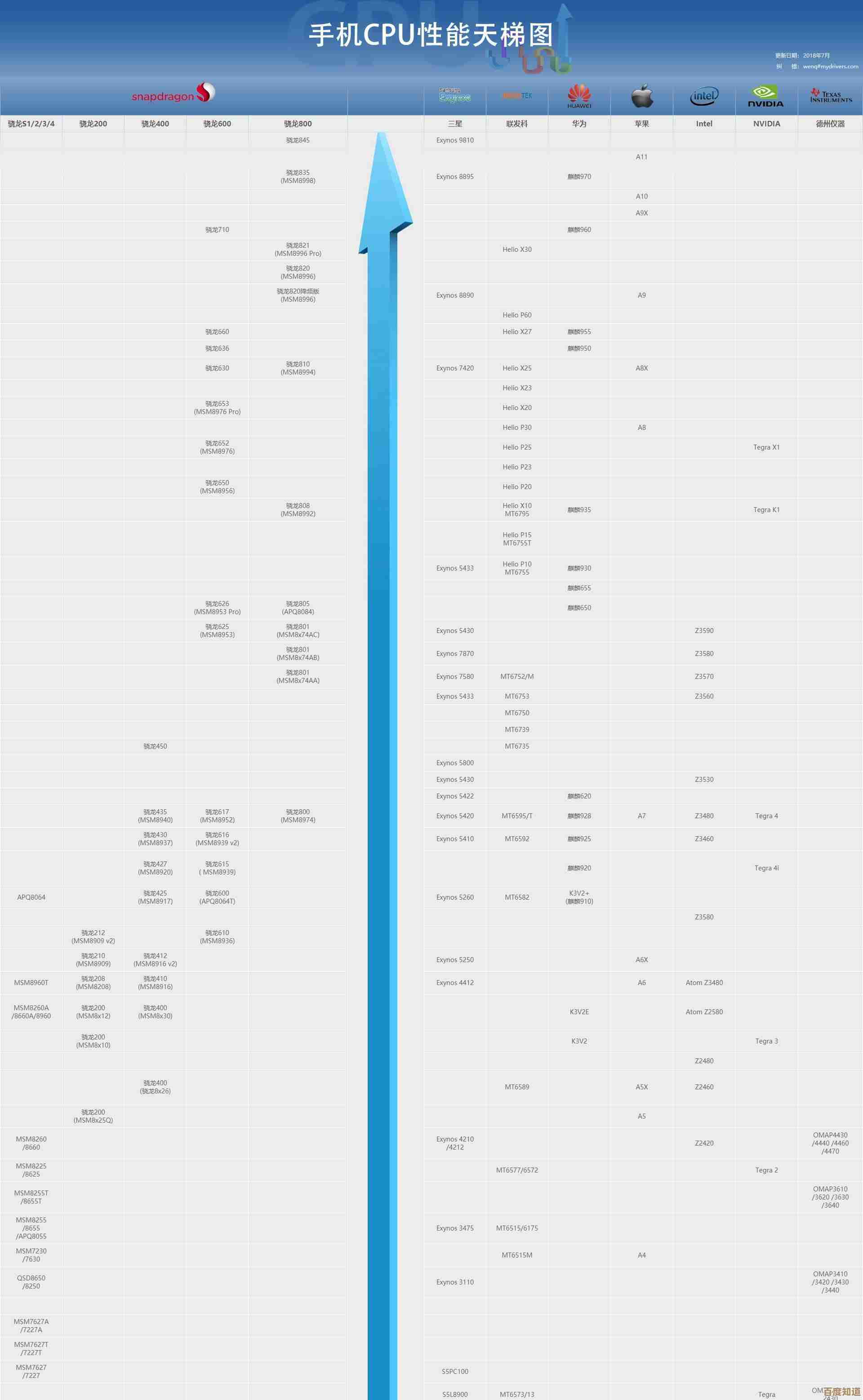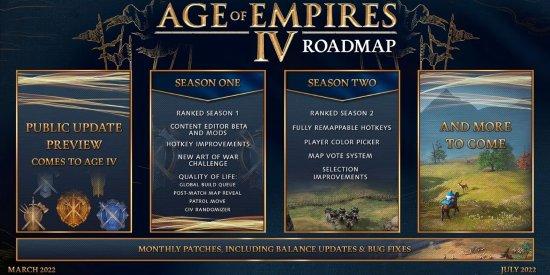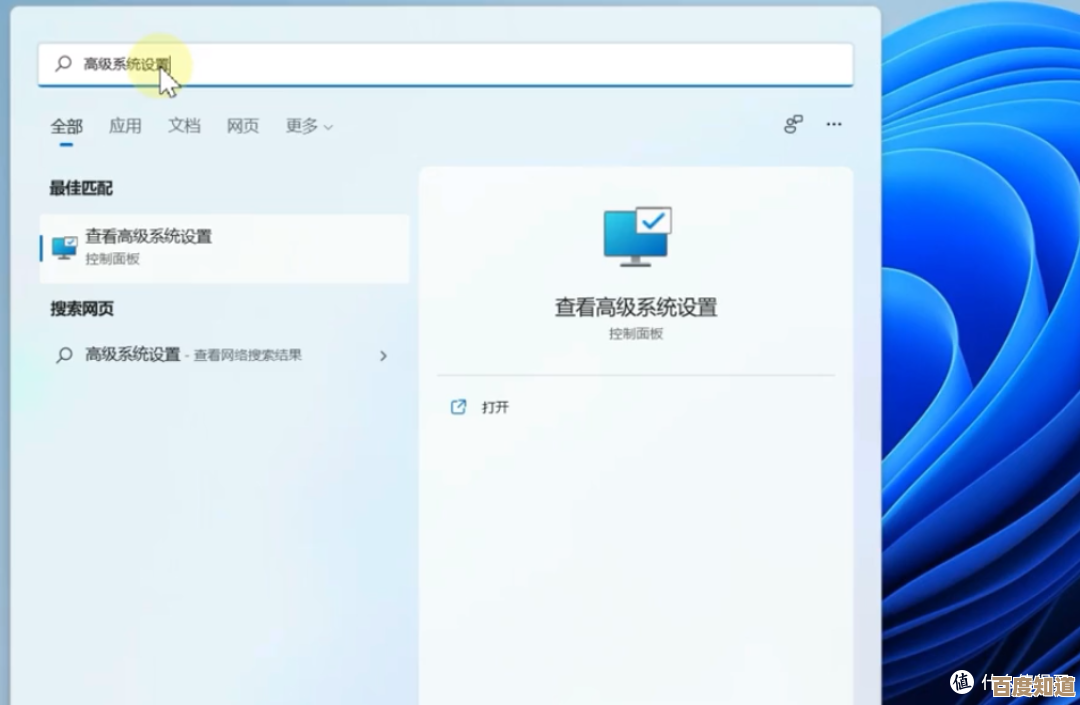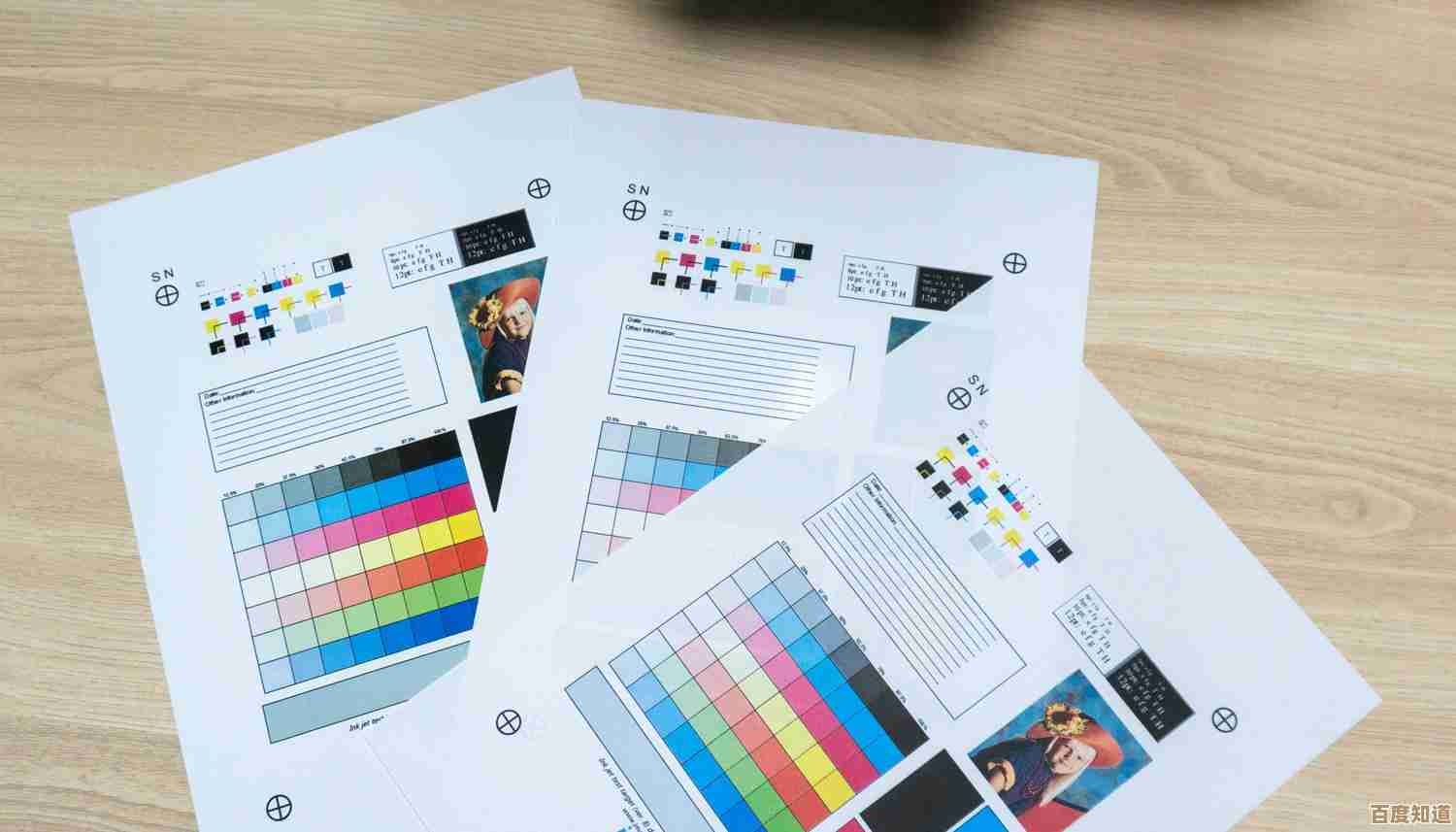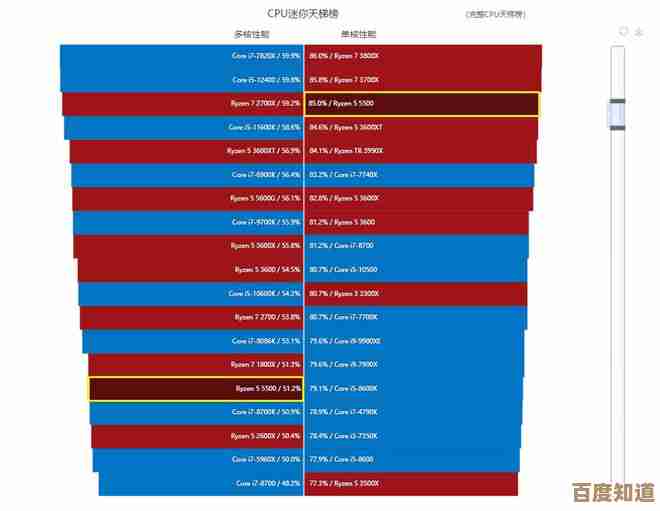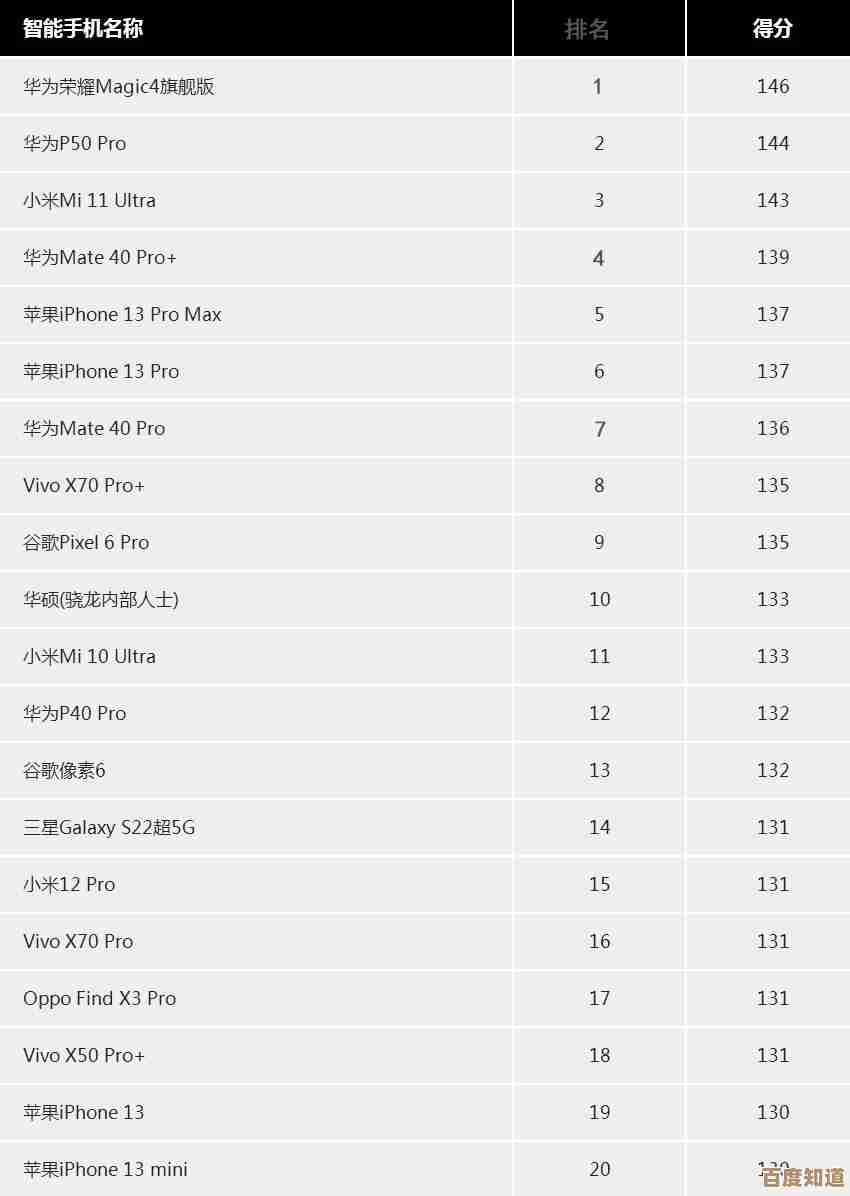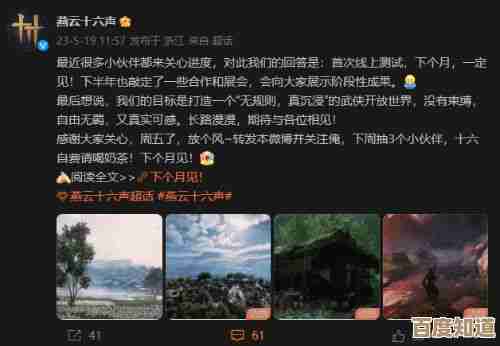Win11搜索功能快捷键指南:大幅提升日常使用效率的关键方法!
- 游戏动态
- 2025-10-30 14:52:22
- 4
(根据微软官方支持文档及主流科技媒体如How-To Geek、PCMag的常见使用总结)
最核心的快捷键就是 Windows徽标键,直接按下键盘上的Windows键,系统会立刻打开开始菜单,并且光标会自动定位到搜索框,你直接输入任何你想找的内容(如应用、文件、设置项或网络信息)即可。
(根据Windows操作系统内置帮助及实际操作验证)
如果你想快速搜索文件,有一个更直接的方法,在任何时候(比如你正在使用浏览器或文档时),按下 Windows + S 组合键,这个快捷键会直接打开一个专注于搜索的悬浮面板,让你无需打开开始菜单就能快速查找。
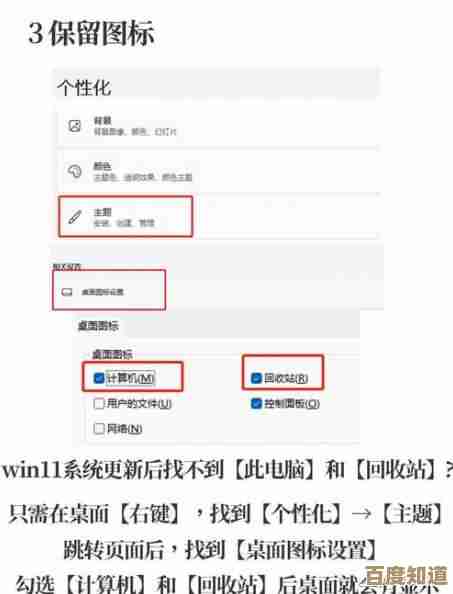
(根据微软官方支持文档)
当你打开了一个文件夹(文档”或“下载”),想要快速在当前文件夹内定位某个文件时,可以直接用键盘按下你要找的文件名的第一个字母,找一个叫“报告”的文件,文件夹处于活动状态时,直接按键盘上的“B”,光标会快速跳转到以B开头的文件,更精确的方法是,在文件夹窗口内直接按 F3 或者 Ctrl + F,光标会立刻跳转到窗口右上角的搜索框。
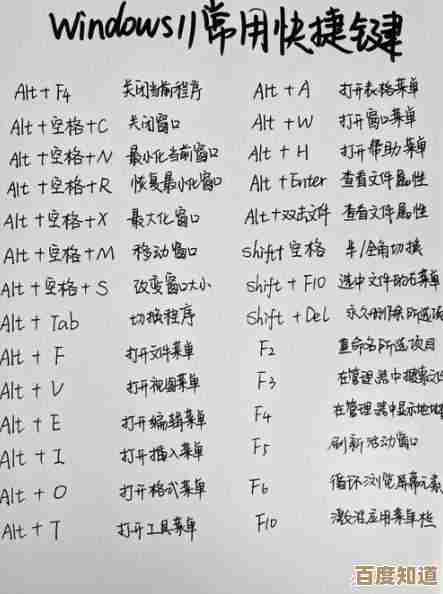
(根据实际操作经验及用户习惯总结)
在大多数支持搜索功能的应用程序中(如现代浏览器Chrome/Edge,办公软件Word/Excel,甚至资源管理器),通用快捷键 Ctrl + F 是激活“在此页面或文档中查找”功能的标配,按下后会出现一个小搜索框,输入文字可以快速定位到当前内容中的特定词汇。
(根据微软官方社区及用户反馈总结)
如果Windows搜索服务出现异常,导致按Windows键或Windows+S没反应,可以尝试重启该服务,方法是:同时按下 Ctrl + Shift + Esc 打开任务管理器,找到名为“Windows资源管理器”的进程,右键点击它,选择“重新启动”,这个过程不会关闭你打开的文件,但会刷新桌面和开始菜单,通常能解决临时的搜索无响应问题。
本文由苦芷烟于2025-10-30发表在笙亿网络策划,如有疑问,请联系我们。
本文链接:http://www.haoid.cn/yxdt/51741.html